온라인 퀴즈에 링크를 통합하면 포함 의도와 퀴즈의 맥락에 따라 여러 가지 이점을 제공할 수 있습니다.
온라인 퀴즈에 링크를 추가하면 다음과 같은 이점이 있습니다.
1. 추가 정보 제공: 링크를 통해 참가자는 질문이나 주제와 관련된 더 자세한 설명, 기사 또는 참고 자료로 이동할 수 있습니다. 이는 평가뿐만 아니라 학습이 목표인 교육 환경에서 특히 도움이 될 수 있습니다.
2. 멀티미디어 통합: 퀴즈 플랫폼이 기본적으로 멀티미디어를 지원하지 않는 경우 링크를 통해 질문을 보완하거나 퀴즈 풀기 경험을 향상시키는 이미지, 동영상 또는 오디오로 사용자를 연결할 수 있습니다.
3. 피드백 및 리소스: 교육 퀴즈에서는 까다로운 질문에 답한 후 주제에 대해 더 깊이 탐구하고 싶거나 추가 설명이 필요한 학습자를 위해 리소스 링크를 제공할 수 있습니다.
4. 출처 신뢰성: 퀴즈가 논란의 여지가 있거나 매우 사실적인 주제와 관련된 경우 평판이 좋은 출처에 대한 링크를 제공하면 퀴즈의 신뢰성을 높일 수 있습니다.
5. 데이터 수집: 다른 도구와 통합된 경우 링크는 사용자가 피드백을 제공하거나 추가 과정에 등록하거나 관련 활동에 참여할 수 있는 양식이나 사이트로 안내할 수 있습니다.
6. 수익 창출: 마케팅 또는 비즈니스 맥락에서 사용되는 퀴즈의 경우 링크를 통해 사용자가 제품 페이지, 제휴 제품 또는 기타 수익 창출 리소스로 이동할 수 있습니다.
당신은 알고 싶을 수도 있습니다
코딩 없이 자동 채점 퀴즈/평가 만들기 –지금 OnlineExamMaker를 사용해 보세요!
7. 소셜 공유: 링크를 통해 사용자는 결과, 피드백 또는 퀴즈 자체를 소셜 미디어에 공유하여 퀴즈의 범위와 참여를 확대할 수 있습니다.
8. 브랜딩 및 인지도: 기업의 경우 링크를 통해 퀴즈 응답자를 기본 웹사이트, 제품 페이지 또는 기타 브랜딩 자료로 연결하여 인지도와 잠재적인 전환율을 높일 수 있습니다.
목차
- 1부: Google 양식 퀴즈에 링크를 포함하려면 어떻게 해야 하나요?
- 2부: OnlineExamMaker: 교사를 위한 무료 Google Forms 퀴즈 도구 대안
- 3부: OnlineExamMaker의 하이퍼링크를 사용하여 퀴즈를 만드는 단계별 가이드
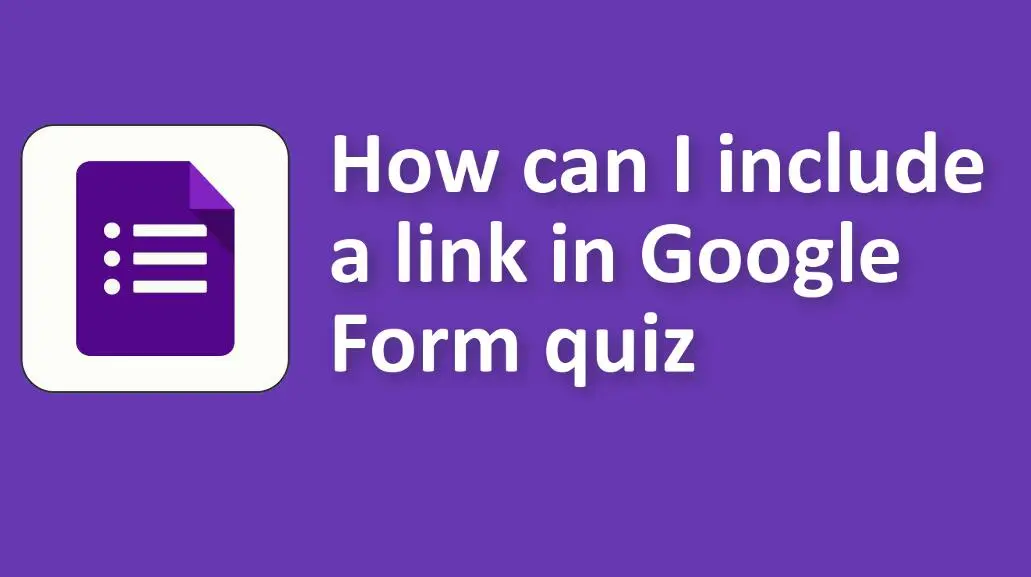
Google 양식 퀴즈에 링크를 포함하는 방법
Google 양식이나 퀴즈에 링크를 포함하려면 양식 설명, 질문, 섹션 설명을 비롯한 다양한 텍스트 영역에 링크를 삽입하면 됩니다.
클릭 가능한 하이퍼링크를 추가하는 방법은 다음과 같습니다.
1. Google 양식을 엽니다:
• Google Forms로 이동하여 링크를 삽입하려는 퀴즈를 엽니다.
2. 링크를 추가할 위치를 선택하세요:

• 여러 위치에 링크를 추가할 수 있습니다.
# 양식의 제목 또는 설명입니다.
# 질문의 텍스트입니다.
# 섹션의 설명입니다.
# 객관식 질문에 대한 옵션(비록 일반적인 것은 아니지만).
3. 링크 삽입:
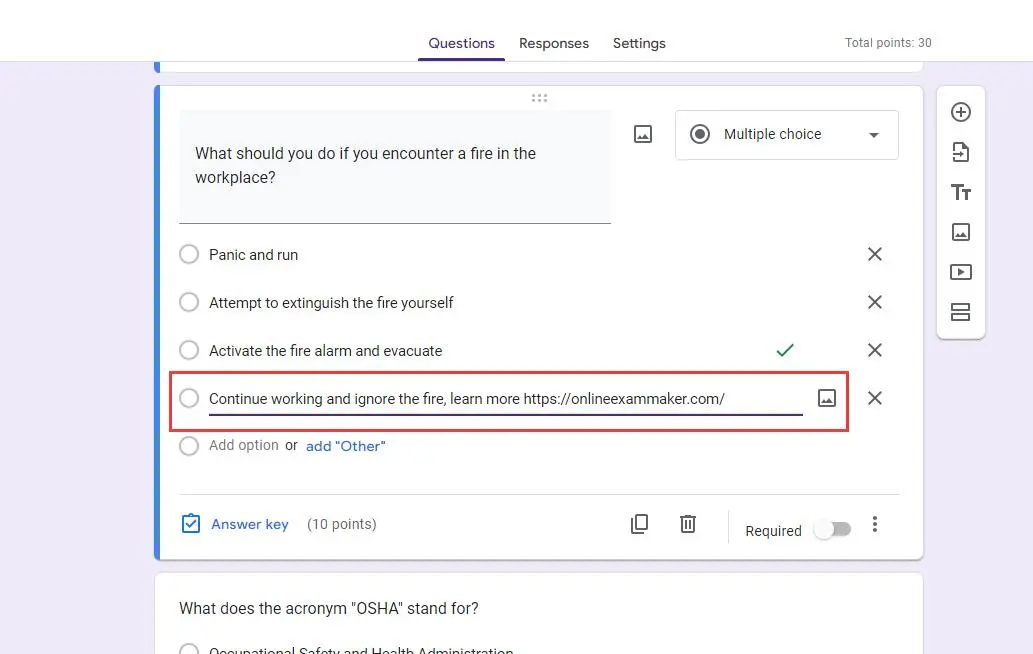
• 링크를 추가하려는 텍스트 영역을 클릭합니다.
• 하이퍼링크에 표시할 텍스트를 입력하거나 붙여넣습니다.
• 방금 입력한 텍스트를 강조 표시합니다.
• 팝업 서식 도구 모음에 나타나는 체인 링크 아이콘을 클릭합니다. “링크 삽입” 옵션입니다.
• 링크하려는 URL을 붙여넣거나 입력할 수 있는 상자가 나타납니다. URL을 입력한 후 “적용”을 클릭하거나 Enter 키를 누르세요.
4. 링크를 확인하세요:
• 링크가 올바르게 작동하는지 확인하려면 화면 상단의 눈 아이콘을 클릭하여 양식을 미리 보십시오. 이를 통해 응답자와 마찬가지로 양식을 볼 수 있습니다. 링크를 클릭하여 올바른 URL로 연결되는지 확인하세요.
5. 마무리:
• 만족스러우면 양식을 저장하거나 필요에 따라 계속 편집하세요.
이제 사용자가 양식에 액세스하면 링크를 클릭하여 지정된 웹페이지로 이동할 수 있습니다.
OnlineExamMaker: 교사를 위한 무료 Google 설문지 퀴즈 도구 대안
OnlineExamMaker를 사용하면 기존의 종이 기반 시험이 안전하고 사용자 정의가 가능한 대화형 온라인 평가로 대체됩니다. 이 플랫폼은 교육자와 관리자에게 객관식 시험부터 복잡한 개방형 과제에 이르기까지 광범위한 평가 유형을 구성할 수 있는 도구를 제공하여 학생의 지식과 기술을 종합적으로 평가할 수 있도록 합니다.
OnlineExamMaker를 특별하게 만드는 것은 무엇입니까?
모바일 퀴즈: 휴대전화, 태블릿, 노트북, 데스크톱 등 모든 기기에서 온라인 시험에 응시하세요. 사용자가 QR 코드를 스캔하여 온라인 시험에 응시할 수 있도록 지원합니다.
질문 편집기: 쉽게 텍스트 형식을 지정하고 질문에 리치 미디어를 추가하여 대화형 테스트 환경을 만들 수 있습니다.
무작위 문제 은행: 문제 은행에 문제를 수동으로 또는 일괄 업로드합니다. 누군가 시험을 시작할 때마다 시스템은 자동으로 질문을 무작위로 선택합니다.
OnlineExamMaker로 다음 퀴즈/시험 만들기
OnlineExamMaker의 하이퍼링크를 사용하여 퀴즈를 만드는 단계별 가이드
1단계: OnlineExamMaker에 로그인
2단계: 질문 추가

추가하려는 질문 유형을 선택합니다(예: 객관식, 참/거짓, 빈칸 채우기 등).
3단계: 새 퀴즈 만들기

새 퀴즈를 만든 다음 퀴즈 정보를 입력하고 퀴즈 설정을 구성하세요.
4단계: 저장 및 공유

그런 다음 직접 링크를 사용하여 청중과 퀴즈를 공유하거나, 웹 사이트에 삽입하거나, 이메일을 통해 공유할 수 있습니다.